Win7系統針式打印機設置的方法
針式打印機是針對有復寫功能的聯單才可以進行打印的,這點是噴墨和激光機器都無法做到的。所以針式打印機的功能還是很實用的,但是針式打印機的使用方法和設置方法和其它打印機的設置是不一樣的。那Win7如何設置針式打印機呢?今天,小編就給大家介紹一下Win7系統針式打印機設置的方法。
方法/步驟如下:
1、點擊開始,找到【設備和打印機】點擊進入。
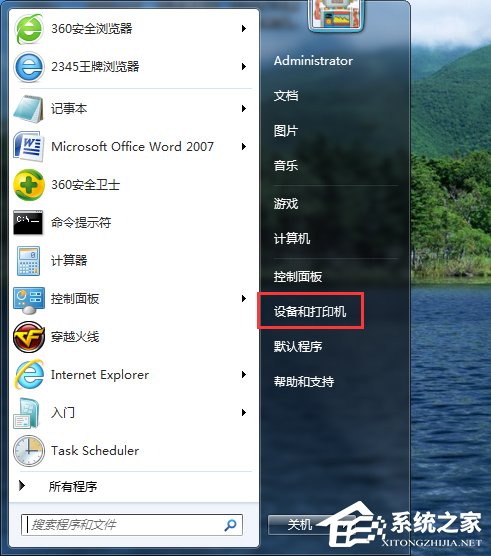
2、選擇一個打印機,然后在工具欄下面點擊【打印機服務器屬性】。
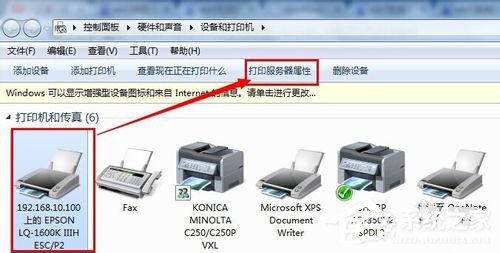
3、在彈出來的界面下首先勾選【創建新表單】----輸入表單名稱------再在下面輸入你要設置的紙張大小寬度和高度--------【保存表單】------【關閉】。
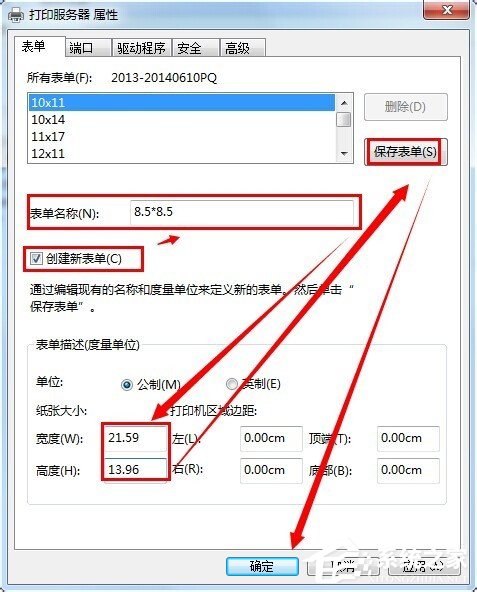
4、至此自定義打印紙張大小已經設置好了,現在需要應用到打印機上去。在同一個界面雙擊一臺打印機,在查看正在打印內容的對話框中點擊【打印】---【屬性】。

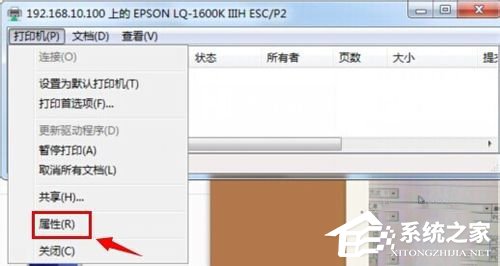
5、在打印機屬性中點擊【設備設置】手動進紙可以選擇你設置的紙張大小。

6、在打印機屬性中點擊【常規】---【首選項】----【布局】----【高級】出紙/輸入中選擇你剛剛設置好的紙張大小。
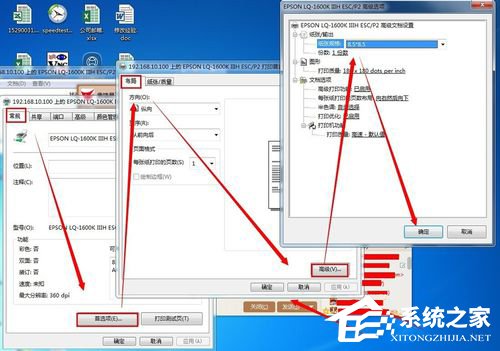
7、在實際應用中,如果想打印一張你剛設置好的大小的張紙則可以在軟件中選擇就可以了。如下圖所示是在WORD 2013中展示出要打印出來紙大小的預覽。
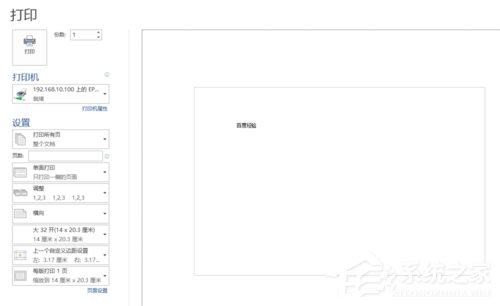
Win7系統針式打印機設置的方法就給大家詳細介紹到這里了。如你還不知道怎么設置針式打印機的,那請你先參考一下上述的內容,方法很簡單,只要操作一邊就會了,有需要的用戶可以去試一下啊!
相關文章:
1. UOS系統怎么滾動截圖? UOS滾動截圖的使用方法2. Win10服務項哪些能禁用?3. WinXP沒有網絡適配器怎么添加?本地連接消失了如何恢復?4. Debian11中thunar文件管理器在哪? Debian11打開thunar文件管理器的技巧5. 統信uos系統怎么管理打印界面和打印隊列?6. 如何立即獲取Windows10 21H1更新?獲取Windows10 21H1更新方法分享7. Win10系統麥克風沒聲音怎么設置?8. Win11怎么提高開機速度?Win11提高開機速度設置方法9. Win10系統怎么把字體改成蘋果字體?10. Debian11怎么結束進程? Debian殺死進程的技巧

 網公網安備
網公網安備